Às vezes, é necessário conceder acesso temporário à área de administração do seu site WordPress. Isso pode ser feito para um desenvolvedor, um colaborador convidado ou um membro da equipe de suporte.
No entanto, com nossa experiência em segurança do WordPress, precisamos avisá-lo de que o compartilhamento da senha do administrador principal é arriscado e pode comprometer a segurança do seu site.
Recomendamos usar o método mais seguro de criar logins temporários. Essas contas temporárias concedem acesso por tempo limitado ao seu painel, e esses privilégios expiram automaticamente após um período específico.
Este artigo mostrará como criar logins temporários para o WordPress sem senhas, permitindo que você colabore com outras pessoas e, ao mesmo tempo, mantenha um alto nível de segurança.
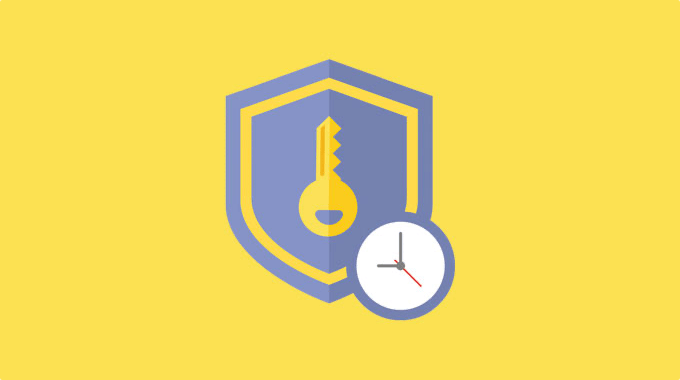
Quando você pode precisar de contas de login temporárias para o WordPress
Os iniciantes geralmente contratam desenvolvedores para fazer pequenos ajustes em seus sites WordPress. Esses desenvolvedores podem solicitar acesso de administrador ao seu site para editar ou verificar algo.
Se você confia no desenvolvedor, pode criar uma conta de administrador para ele e excluí-la depois que ele tiver feito seu trabalho. Da mesma forma, você pode adicionar novos usuários e autores no WordPress e, posteriormente, bloquear o usuário sem excluir sua conta.
No entanto, às vezes você pode esquecer que adicionou alguém com privilégios para fazer alterações em seu site. Isso deixa seu site WordPress aberto a possíveis ameaças de segurança e problemas de segurança de dados.
Uma alternativa é criar uma conta temporária que é desativada automaticamente após um determinado período e não precisa de senha.
Dito isso, vamos ver como criar facilmente um login temporário no WordPress que não exija uma senha.
Tutorial em vídeo
Se você preferir instruções escritas, continue lendo.
Adição de contas de login temporárias no WordPress
A primeira coisa que você precisa fazer é instalar e ativar o plug-in Temporary Login Without Password. Para obter mais detalhes, consulte nosso guia passo a passo sobre como instalar um plug-in do WordPress.
Após a ativação, você precisa acessar a página Usuários ” Logins temporários e clicar no botão “Criar novo” para adicionar uma nova conta de login temporário.
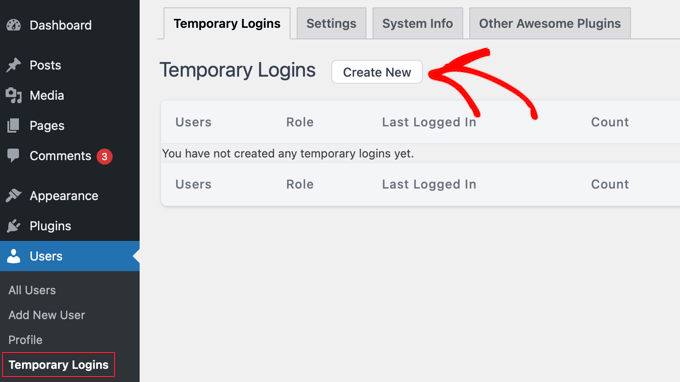
Isso mostrará um formulário no qual você poderá inserir informações para o novo login temporário.
Primeiro, é necessário fornecer um endereço de e-mail para o usuário e, em seguida, o nome e o sobrenome dele.
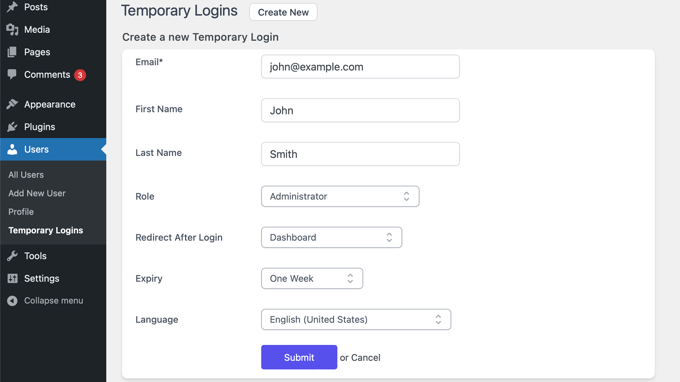
Em seguida, é necessário selecionar uma função de usuário. Você deve fazer isso com cuidado.
Se não tiver certeza sobre qual função de usuário atribuir, dê uma olhada no nosso guia para iniciantes sobre funções e permissões de usuário do WordPress.
Você também precisará escolher a duração da expiração para essa conta temporária. Esse é o período após o qual a conta expirará automaticamente, por exemplo, “uma semana”.
Por fim, você também pode selecionar o idioma para o novo usuário. Esse idioma será usado quando o usuário acessar o painel do WordPress.
Depois de clicar no botão “Submit” (Enviar), você verá uma mensagem de sucesso e um URL que qualquer pessoa pode usar para fazer login na conta temporária que você acabou de adicionar.
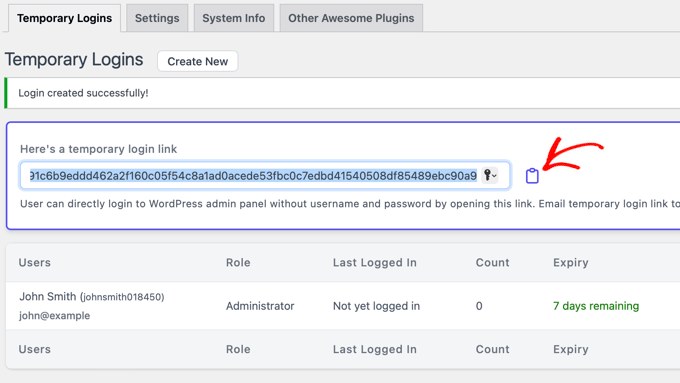
Agora, você pode clicar no botão da área de transferência para copiar o URL e compartilhá-lo com qualquer pessoa que queira ter acesso.
A conta temporária expirará automaticamente após o período de tempo selecionado.
Gerenciamento de logins temporários
O plug-in também facilita o gerenciamento de logins temporários. Basta acessar Users ” Temporary Logins para ver a lista de logins temporários que você adicionou ao seu site.
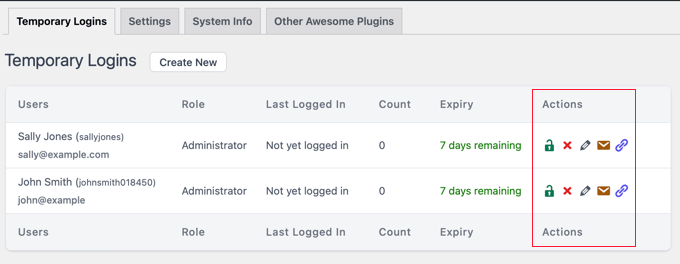
Para cada conta, você poderá ver o nome e o endereço de e-mail do usuário. Você também poderá ver a função atribuída a ele, a data do último login e o tempo restante até a expiração da conta.
Na coluna “Actions” (Ações), você pode expirar um login antes de sua expiração, excluir uma conta, editar o usuário e enviar por e-mail ou copiar o URL de login temporário.
Quando uma conta temporária for excluída permanentemente, todo o conteúdo criado por esse usuário, como publicações e páginas, passará a mostrar a conta do administrador como o autor.
Guias especializados sobre login no WordPress
Esperamos que este artigo tenha ajudado você a aprender como criar um login temporário para o WordPress sem senhas. Talvez você também queira ver alguns outros guias sobre login seguro no WordPress:
- Como adicionar login sem senha no WordPress com Magic Links
- Como adicionar o login de um clique com o Google no WordPress
- Como criar uma página de login personalizada no WordPress (guia definitivo)
- Como criar um popup modal de login no WordPress (passo a passo)
- Como adicionar CAPTCHA no formulário de login e registro do WordPress
- Como adicionar perguntas de segurança à tela de login do WordPress
- Como adicionar um URL de login personalizado no WordPress (passo a passo)
- Guia para iniciantes: Como encontrar seu URL de login do WordPress
- Como contornar o login do WordPress (7 dicas de especialistas)
Se você gostou deste artigo, inscreva-se em nosso canal do YouTube para receber tutoriais em vídeo sobre o WordPress. Você também pode nos encontrar no Twitter e no Facebook.





RoseMary
Thank you for such an easy to follow article! I need temp admin access for a tech person–this is perfect.
Brenda Nicholas
Hi, I set up a temporary login account for help with my wordpress site. I want to now delete the user account but there is not option to delete it – just the option to “view” and “edit”. I have searched and searched but cannot find out how to delete that account. Can you help please?
WPBeginner Support
If created using the plugin, ensure you’re checking under Users>Temporary Logins on an admin user for your site.
Admin
iKomrad
Actually, i need the same for wordpress.org. When I am on computer that isn’t mine but want to leave a comment on a wordpress.org integrated comment section, it detects my email address has an account of forces me to the wordpress login screen,
But I make really complex password that I store in a password safe which I cannot use when on a work or other computer that isn’t mine. Any ideas on how to have an easy to remember, read only wordpress.org login?
Tan
thanks for developing this useful plugin.
Raul Neumann
Hello.
Thank you very much, instructions were useful, you people are great help, I’m grateful.
Malay Ladu
Hello Jason,
We have noted down your request. It will be incorporated in future release.
Just want to update you that now you can also create a temporary login with custom expiry date.
Hope that helps.
If you like this plugin, please consider giving us 5 star ratings on WordPress.
Thanks!
:Malay
Jason Rhodes
Need to be able to extend and existing temporary login. Can you please add this feature.
At the moment the only way is to delete and reset up with new date.
Malay Ladu
Hi Jason.
It’s already implemented into latest version of Temporary Login Without Password plugin.
You can update the plugin from WordPress installation or download the latest version.
Hope that helps!
Nirav Mehta
Thanks for the detailed guide about the plugin. We developed it because we wanted to create a safe way for our clients to give us access to their WordPress admin for trouble shooting.
Hope many others find it useful!
sarah
This seems great.
Do you know a plugin for multi user registration for buddypress?
Thanks!